Разбираем ноутбук Packard Bell EasyNote серии TM86/TM87/TM89.
Предупреждение
Эта статья не является руководством к действию! Вся ответственность за сбор и разбор вашего устройства лежит на вас.
Многие производители не несут гарантийных обязательств если устройство было разобрано пользователем. Если вы не хотите лишиться гарантии на вашее устройство уточните условия гарантийных обязательств в документации или у производителя устройства.
Используемые инструменты
|
|
ПРИМЕЧАНИЕ: Шурупы для разных компонентов отличаются по размеру. Во время разборки кладите шурупы рядом с соответствующими компонентами, чтобы не перепутать их при сборке.
Прежде чем начать разборку, необходимо сделать следующее:
1. Сначала выключите питание системы и всех периферийных устройств.
2. Отсоедините шнур блока питания от сети переменного тока и все кабели питания и сигнальные кабели системы.
3. Положите ноутбук на ровную поверхность.
4. Извлеките аккумулятор.
Итак, извлекаем аккумулятор.
1. Переверните ноутбук. Сдвиньте защелку аккумуляторного отсека в открытое положение.
 2. Сдвиньте фиксатор аккумулятора в открытое положение и, удерживая фиксатор, сдвиньте и снимите аккумуляторный отсек.
2. Сдвиньте фиксатор аккумулятора в открытое положение и, удерживая фиксатор, сдвиньте и снимите аккумуляторный отсек.
ПРИМЕЧАНИЕ: Аккумулятор обведен желтым овалом на картинке выше. Пожалуйста, извлеките аккумулятор и следуйте местным требованиям и правилам по утилизации.
Извлекаем SIM-карту.
1. Сначала нужно извлечь аккумулятор.
2. Нажмите на SIM-карту до конца, чтобы она выдвинулась.
3. Возьмитесь за карту и вытащите ее из слота.
Извлекаем заглушку слота для карт памяти SD.
1. Нажмите на заглушку слота для карт памяти SD до конца, и она выдвинется.
2. Возьмитесь за заглушку и вытащите ее из слота.
 Снимаем модуль оптического привода.
Снимаем модуль оптического привода.
1. Сначала нужно извлечь аккумулятор.
2. Выкрутите винт крепления модуля оптического привода.
3. Вытащите модуль оптического привода из устройства.
4. Выкрутите два шурупа крепления держателя оптического привода и снимите держатель с модуля оптического привода.
5. Подденьте верхний край накладки модуля оптического привода и снимите накладку.
Снимаем нижнюю крышку системного блока.
1. Выкрутите 3 шурупа из нижней крышки системного блока. 
2. Поднимите крышку, начиняя с внутреннего края, как показано на картинке.
3. Снимите крышку с устройства, и вы увидите модули жесткого диска, памяти и беспроводной сетевой карты.
Извлекаем модуль 3G.
1. Выкрутите шуруп из крышки модуля 3G.
2. Поднимите крышку модуля 3G сначала с левого края, а потом снимите ее полностью.
3. Отсоедините два антенных кабеля от модуля 3G.
4. Выкрутите шуруп из модуля 3G.
5. Вытащите плату 3G из слота.
Извлекаем модуль памяти DIMM.
1. Сначала нужно снять нижнюю крышку системного блока.
2. Отогните защелки с обеих сторон разъема DIMM.
3. Вытащите модуль памяти DIMM.
4. Повторите предыдущие два шага, если в ноутбуке установлен второй модуль памяти.
Извлекаем модуль платы беспроводной локальной сети WLAN.
1. Сначала нужно снять нижнюю крышку системного блока.
2. Отсоедините 2 антенных кабеля от платы WLAN.
3. Уберите кабель антенны и выкрутите шуруп на плате WLAN, чтобы открепить ее.
4. Извлеките плату WLAN из разъема.
ПРИМЕЧАНИЕ: Прикрепляя антенны заново при сборке, проследите, чтобы они были аккуратно уложены в корпусе во избежание повреждений.
Снимаем модуль жесткого диска.
1. Сначала нужно снять нижнюю крышку системного блока.
2. Чтобы открепить модуль жесткого диска, потяните ярлычок держателя жесткого диска в направлении, указанном стрелочкой.
3. Вытащите модуль жесткого диска из HDD-отсека.
ПРИМЕЧАНИЕ: Чтобы не повредить устройство, не давите на него и не ставьте сверху тяжелые предметы.
4. Выкрутите 4 шурупа (по 2 с каждой стороны), которыми жесткий диск крепится к держателю.
5. Снимите жесткий диск с держателя.
После снятия внешних модулей можно перейти к разборке основного устройства.
Снимаем клавиатуру.
1. Открепите 6 защелок вдоль верхнего края клавиатуры.
2. Возьмитесь за клавиатуру посередине, подденьте и отогните ее вверх в направлении, указанном стрелочкой на картинке.
3. Переверните клавиатуру в сторону тачпада, чтобы добраться до шлейфа клавиатуры.
4. Поднимите фиксатор и отсоедините шлейф клавиатуры от материнской платы.
5. Снимите клавиатуру с верхней панели.
Снимаем верхнюю панель.
1. Убедитесь, что вы сняли все внешние модули.
2.Переверните ноутбук. Выкрутите 11 шурупов на нижней панели и 5 шурупов в аккумуляторном отсеке.
3. Переверните ноутбук и отсоедините 4 кабеля от материнской платы.
4. Поднимите фиксатор первого кабеля и отсоедините кабель.
5. Открепите кабель от клейкой основы, как показано на картинке.
6. Поднимите фиксатор второго кабеля и отсоедините кабель, как показано на картинке.
7. Поднимите фиксатор третьего кабеля и отсоедините кабель, как показано на картинке.
8. Поднимите фиксатор четвертого кабеля и отсоедините кабель, как показано на картинке.
ПРИМЕЧАНИЕ: Не нужно тянуть прямо за кабели, иначе можно повредить коннекторы.
ПРИМЕЧАНИЕ: При наличии специальных ярлычков нужно тянуть кабели за эти ярлычки во избежание повреждений.
9. Выкрутите 7 шурупов из верхней панели корпуса, как показано на картинке.
10. Разделите корпус ноутбука на верхнюю и нижнюю часть, начиная с верхнего правого угла, как показано на картинке.
Продолжайте отделять части корпуса, двигаясь налево с лицевой стороны, как показано на картинке, затем снимите верхнюю часть корпуса с нижней.
Снимаем модуль левого динамика.
1. Сначала надо снять верхнюю панель.
2. Теперь можно снять модуль левого динамика с верхней части корпуса, как показано на картинке.
3. Выкрутите два шурупа из модуля левого динамика.
4. Снимите динамик с верхней части корпуса. Проследите, чтобы кабель был откреплен от защелок.
Снимаем модуль правого динамика.
1. Сначала надо снять верхнюю панель.
2. Теперь можно снять модуль правого динамика с верхней части корпуса, как показано на картинке.
3. Выкрутите винт крепления из модуля правого динамика.
4. Вытащите кабель правого динамика из желоба. Проследите, чтобы кабель был откреплен от защелок.
5. Снимите модуль правого динамика с устройства.
Снимаем плату блока питания.
1. Сначала надо снять верхнюю панель.
2. Переверните верхнюю панель. Протяните шлейф через верхнюю часть корпуса, как показано на картинке.
3. Выкрутите два шурупа из платы блока питания.
4. Снимите плату блока питания с устройства.
Снимаем держатель тачпада.
ВАЖНО: Держатель тачпада отдельно не снимается. Чтобы заменить тачпад, придется заменить всю верхнюю панель.
1. Сначала надо снять верхнюю панель.
2. Приподнимите шлейф, чтобы отклеить скотч, которым шлейф прикреплен к верхней панели.
3. Поднимите фиксатор шлейфа и отсоедините шлейф тачпада от верхней панели.
4. Выкрутите шуруп из держателя тачпада.
5. Подденьте держатель тачпада, чтобы открепить от клейкой основы, и снимите его, как показано на картинке.
Снимаем плату устройства для чтения карт памяти.
1. Сначала надо снять верхнюю панель.
2. Открепите разъем шлейфа, которым устройство для чтения карт памяти соединяется с материнской платой.
3. Потяните и отсоедините шлейф, открепляя его от клейкой основы.
4. Выкрутите шуруп из платы устройства для чтения карт памяти.
5. Снимите плату устройства для чтения карт памяти.
Снимаем плату USB.
1. Сначала надо снять верхнюю панель.
2. Открепите разъем шлейфа, которым плата USB соединяется с материнской платой.
3. Потяните и отсоедините шлейф, открепляя его от клейкой основы.
4. Выкрутите шуруп из платы USB.
5. Снимите плату USB с устройства.
Снимаем модуль Bluetooth.
1. Сначала надо снять верхнюю панель.
2. Открепите плату Bluetooth от клейкой ленты.
3. Отсоедините кабель, идущий от материнской платы, от платы Bluetooth.
4. Вытащите кабель Bluetooth из специального желоба, как показано на картинке.
Снимаем материнскую плату.
1. Сначала надо снять верхнюю панель.
2. Поднимите фиксатор и отсоедините кабель микрофона.
3. Отсоедините сигнальный кабель LVDS.
4. Выкрутите шуруп крепления материнской платы.
5. Чтобы открепить материнскую плату, сначала приподнимите ее правый край, но не снимайте ее с корпуса полностью.
ОСТОРОЖНО! Не снимайте материнскую плату полностью. Материнскую плата все еще соединена с корпусом кабелем питания.
6. Осторожно переверните материнскую плату и положите на чистую поверхность, без пыли.
7. Отсоедините кабель питания от материнской платы.
8. Вот теперь снимите материнскую плату с корпуса и переверните ее.
ПРИМЕЧАНИЕ: Печатные платы >10 см² обведены желтым прямоугольником на картинке выше. Пожалуйста, отсоедините печатные платы и следуйте местным требованиям и правилам по утилизации.
9. Отклейте полоску скотча на разъеме кабеля Bluetooth.
10. Поднимите фиксатор и отсоедините кабель Bluetooth от материнской платы.
Снимаем модель охлаждения.
1. Сначала надо снять верхнюю панель.
2. Затем надо снять материнскую плату.
3. Отсоедините кабель вентилятора от материнской платы.
4. Выкрутите 4 шурупа крепления модуля охлаждения (в обратном порядке цифр на картинке, от 4 до 1).
5. Осторожно снимите модуль охлаждения с материнской платы.
Снимаем центральный процессор.
ВАЖНО: Штырьковые контакты снизу процессора очень хрупкие. Их повреждение может вызвать неисправность процессора. Сняв процессор, положите его на чистую, сухую поверхность.
1. Сначала нужно снять модуль охлаждения.
2. С помощью плоской отвертки поверните винт, фиксирующий центральный процессор, по часовой стрелке на 180°, как показано на картинке.
3. Извлеките центральный процессор из разъема материнской платы, как показано на картинке.
Снимаем модуль ЖК-монитора.
1. Сначала надо снять верхнюю панель.
2. Переверните ноутбук и проденьте черный и белый антенные кабели сквозь нижнюю часть корпуса.
3. Вытащите черный и белый антенные кабели из кабельного желоба, как показано на картинке.
4. Продолжайте вытаскивать белый антенный кабель из кабельного желоба.
5. Вытащите сигнальный кабель LVDS из кабельного желоба.
6. Отклейте полоску скотча от черного антенного кабеля и вытащите кабель из кабельного желоба.
7. Выкрутите 4 шурупа из модуля ЖК-монитора.
8. Снимите модуль ЖК-монитора с нижней части корпуса.
Снимаем рамку ЖК-экрана.
1. Сначала надо снять модуль ЖК-монитора.
2. Снимите заглушки двух винтов крепления рамки ЖК-экрана и выкрутите винты.
3. Подденьте рамку ЖК-экрана, начиная с нижней части рамки.
Продолжайте поддевать рамку вдоль правой стороны, двигаясь вверх.
Продолжайте поддевать рамку вдоль верхнего края и левой стороны, затем снимите ее с ЖК-панели.
ПРИМЕЧАНИЕ: При необходимости воспользуйтесь инструментом, чтобы поддеть края рамки снаружи.
Снимаем веб-камеру.
1. Сначала надо снять модуль ЖК-монитора.
2. Сверху модуля ЖК-экрана находится веб-камера. Отсоедините кабель веб-камеры.
3. Снимите модуль веб-камеры с модуля ЖК-экрана.
Снимаем плату инвертора.
1. Сначала надо снять модуль ЖК-монитора.
2. Отклейте полоску скотча от кабеля инвертора.
3. Выкрутите шуруп из платы инвертора.
4. Возьмитесь за плату инвертора обеими руками, поверните ее вокруг держателя и снимите с панели.
5. Переверните плату инвертора и отсоедините кабель.
Снимаем ЖК-панель.
1. Сначала нужно снять модуль ЖК-монитора.
2. Выкрутите два винта крепления ЖК-панели.
3. Отклейте полоску скотча от кабеля и вытащите кабель из желоба.
4. Снимите ЖК-панель с модуля ЖК-монитора.
Снимаем держатели и кабели ЖК-панели.
1. Сначала надо снять ЖК-панель с модуля ЖК-монитора.
2. Выкрутите 6 фиксирующих винтов (по 3 с каждой стороны) из держателей ЖК-панели.
3. Снимите держатели с ЖК-панели.
4. Отклейте майларовую пленку, фиксирующую кабель LVDS.
5. Отсоедините кабель LVDS от ЖК-панели.
Снимаем кабель микрофона.
1. Сначала надо снять ЖК-панель с модуля ЖК-монитора.
2. Вытащите связку кабелей из желоба шарнирной петли.
3. Отогните ярлычки из фольги и вытащите кабель микрофона из кабельного желоба.
4. Продолжайте вытаскивать кабель микрофона из кабельного желоба.
5. Снимите микрофон с ЖК-панели.
Снимаем антенны.
1. Сначала надо снять ЖК-панель с модуля ЖК-монитора.
2. Вытащите черную антенну из кабельного желоба.
3. Отогните ярлычки из фольги и вытащите кабель антенны из кабельного желоба.
4. Подденьте и снимите модуль антенны с устройства.
5. Вытащите белую антенну из желоба шарнирной петли.
6. Отогните ярлычки из фольги и вытащите кабель антенны из кабельного желоба.

7. Подденьте и снимите модуль антенны с устройства.
Разборка завершена. В следующей статье рассказывается, как собрать этот ноутбук.
Если вам понравилось, пожалуйста, не поленитесь кликнуть «мне нравится» или «поделиться» или «+1» чуть ниже, или кинуть ссылку на статью в свой блог или форум. Спасибо :)
















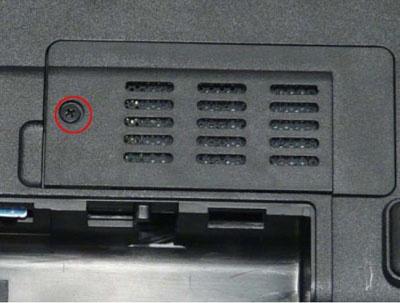




















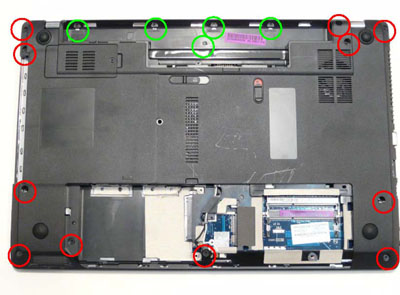
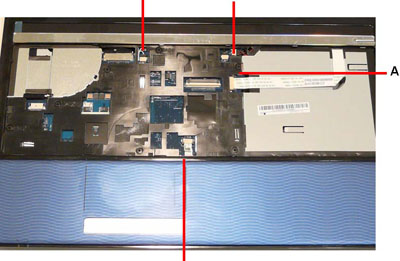



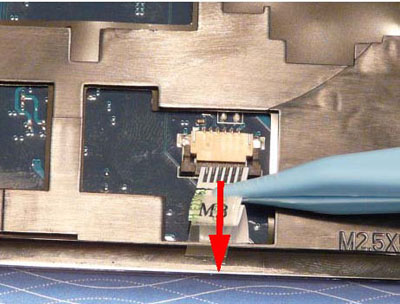
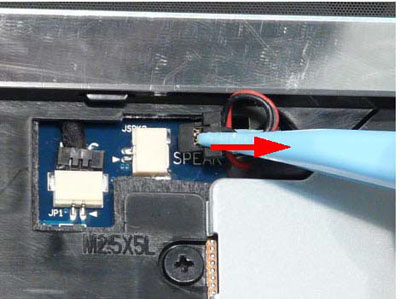

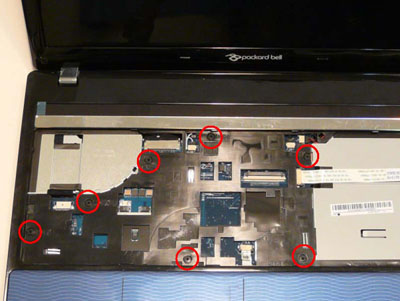










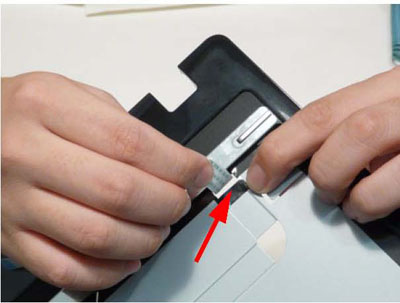
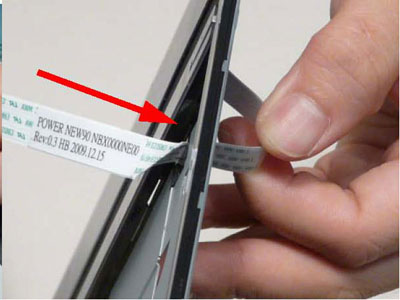










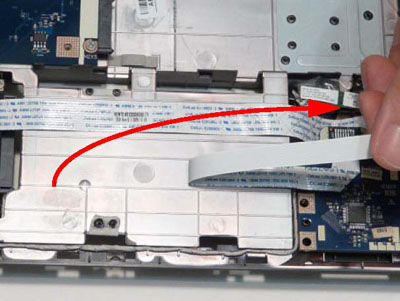
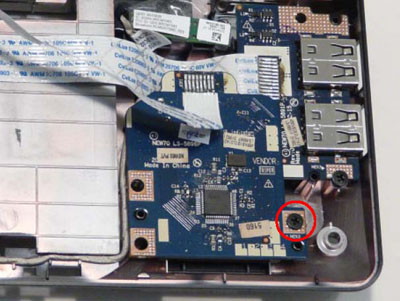
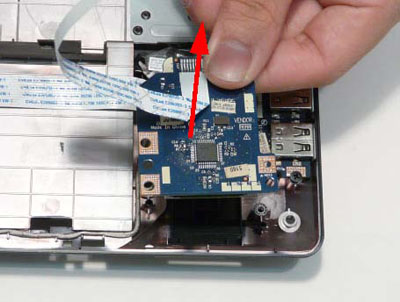


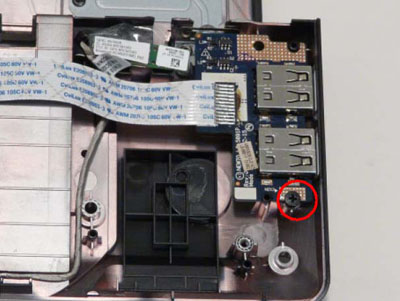






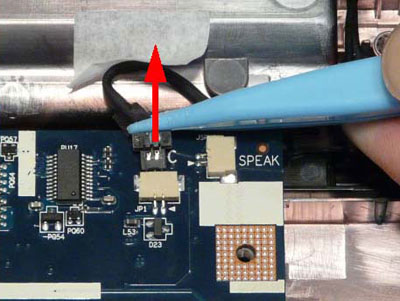









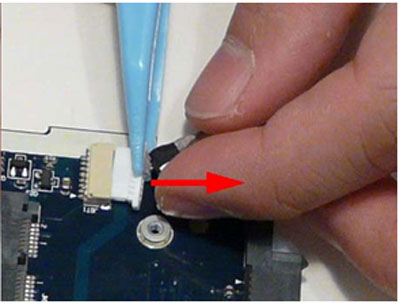



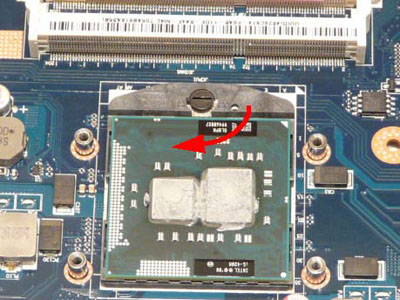



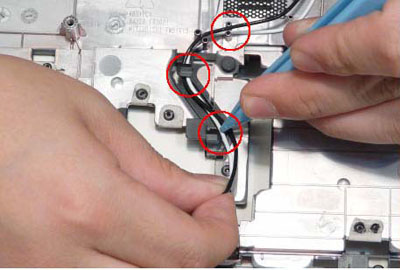




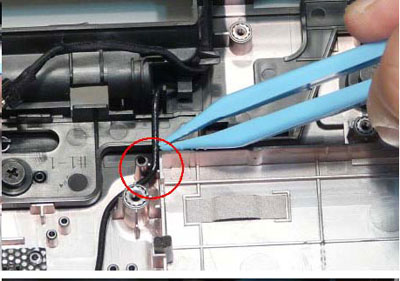

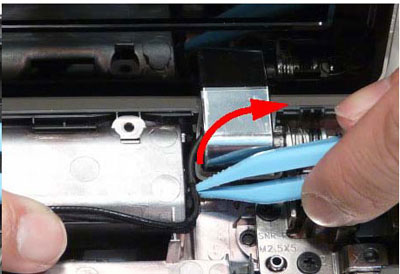

















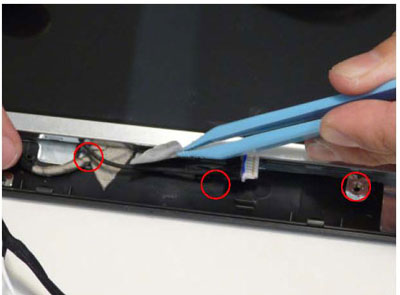
























здравствуйте !! в Москве откуда я смогу купить корпус от ноутбука pockard bell tm86 и сколько будет стоить ?
Спасибо, очень помогло….:-)
grand merci . très utile
Красава! спасибо большое
Как установить окантовку клавы на ноутбуке PFCKARD BELL
Отличная статья! Очень доходчиво!
Спасибо!Очень доходчиво расписанно с фотоприложениеми.Помогло разобраться с ноутом сына.
Здравствуйте, надо снять материнскую плату и почистить от пыли кулер. Но снять плату я так и не смогла. Не понимаю что мне мешает. Винты все выкрутила, приподняла плату, а вытащить не могу. Впечатление, что что-то мешает, или не выкручен винт. А как термопасту поменять?
Большое спасибо.Очень доходчиво и наглядно.По вшему видио отремнтировал свой «бук».Сам я старый электронщик,но с «буками»дел не имел.Благодаря Вам у меня все полцчилось с первого раза.Еще раз СПАСИБО.